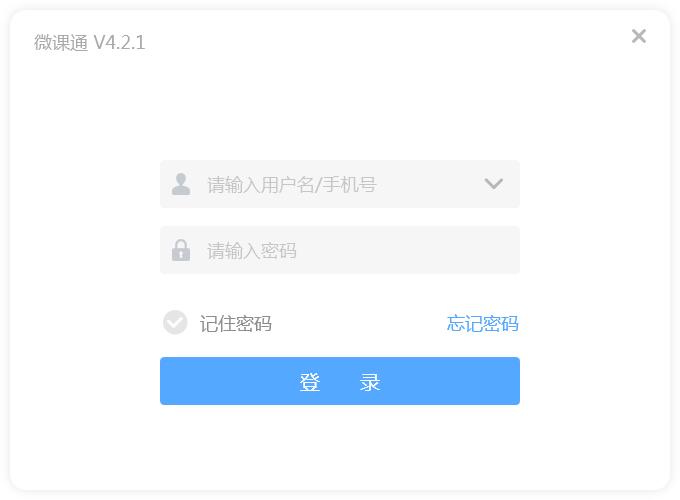
微課通功能介紹
1、微課通客戶端可以幫助老師快速制作微課
2、可以在軟件錄制自己的操作內(nèi)容,將電子白板操作流程錄制為視頻
3、提供豐富的白板功能,支持手繪功能,使用畫筆以及圖形教學(xué)
4、支持資源加載功能,使用文字、圖像、音頻、視頻、PPT等資源教學(xué)
5、提供視頻剪輯功能,方便對(duì)微課內(nèi)容做處理
6、支持文字標(biāo)記,在編輯視頻的過(guò)程可以添加文字注解
7、支持片頭設(shè)置,為當(dāng)前的微課添加本地的片頭
8、支持教學(xué)資源管理,可以將教學(xué)需要的資源添加到云端
9、可以從云端下載自己的資源到軟件使用,可以下載微課資源
10、快速下載相應(yīng)的教材到微課通客戶端使用,也可以上傳教材到云盤
微課通軟件特色
多種錄課方式隨意切換
PPT、白板、屏幕、試卷、攝像錄制滿足各種教學(xué)場(chǎng)景
微課通可外接2種外接手寫設(shè)備
智能筆+掌中黑板 智寫板+電磁筆
智能筆+掌中黑板方案的宣傳片
解決紙筆書寫,同屏錄制問(wèn)題
微課通安裝步驟
1.在華軍軟件園下載微課通最新版安裝包,解壓后,雙擊exe程序,進(jìn)入安裝界面
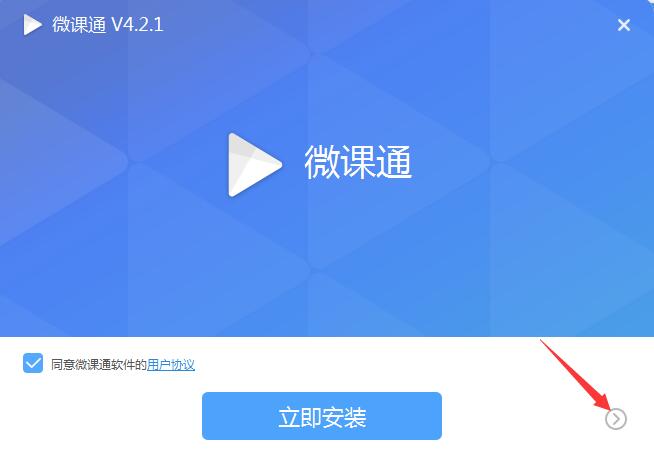
2.選擇自定義安裝,點(diǎn)擊“瀏覽”選擇安裝路徑,單擊安裝
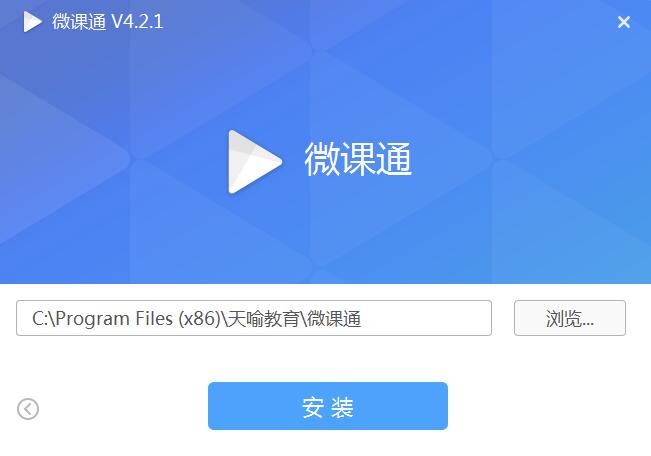
3.軟件正在安裝,請(qǐng)耐心等待
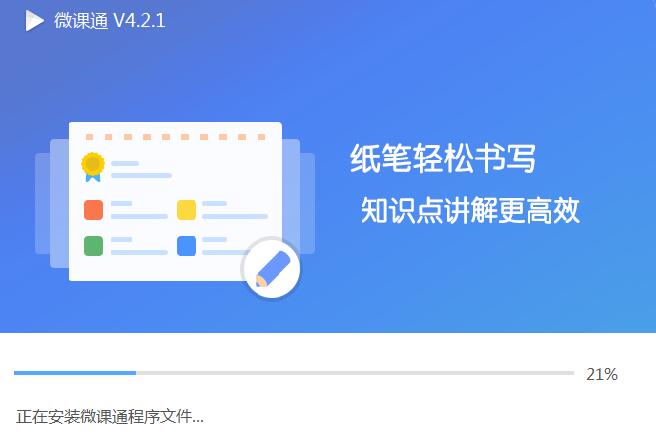
4.微課通安裝完成,點(diǎn)擊立即體驗(yàn)或點(diǎn)擊關(guān)閉
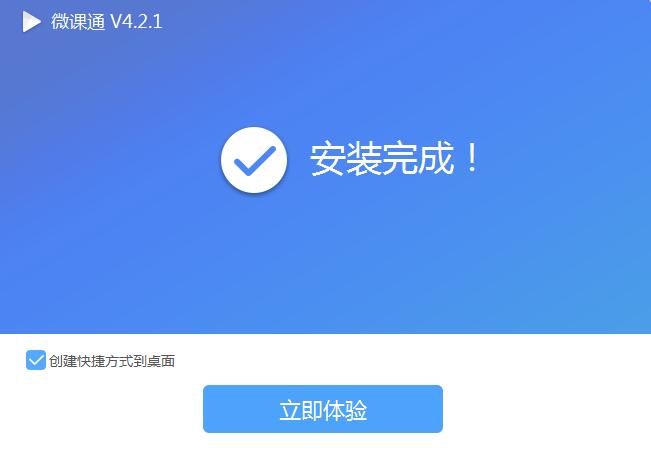
微課通使用方法
【怎么剪輯視頻】
1、當(dāng)成功錄制一段視頻片段后,只需將其進(jìn)行保存即可進(jìn)入視頻剪輯界面,用戶可以通過(guò)工具欄中的“分割”與“刪除”進(jìn)行操作,選擇分割工具后拖動(dòng)時(shí)間軸,分割視頻片段,對(duì)視頻片段進(jìn)行精細(xì)化的處理,選擇刪除工具即可刪除不要的視頻片段,如下圖所示:
多片段錄制:可以再“新建錄制”,新建多個(gè)片段;
多片段組合:支持多個(gè)片段都放到軌道上,邊剪輯邊試聽;
添加本地視頻:支持添加本地視頻片段;
添加云端資源:登錄用戶提供教育云資源、精品資源和我的資源;
工具欄:分割:拖動(dòng)時(shí)間軸,分割視頻片段,對(duì)視頻片段進(jìn)行精細(xì)化的處理;
刪除:刪除不要的視頻片段;
預(yù)覽:可預(yù)覽該視頻片段,也可全屏預(yù)覽。
2、多軌道剪切:除了在視頻剪輯界面進(jìn)行操作,你還可以在添加貼圖、添加標(biāo)記與添加文字中自定義添加視頻的貼圖、標(biāo)記與文字樣式
多軌道:效果軌道、視頻軌道、音頻軌道、音樂(lè)軌道;
效果軌道:添加的貼圖、標(biāo)記、文字;
音頻軌道:音視頻分離之后,可以重新對(duì)視頻畫面進(jìn)行配音;
音樂(lè)軌道:可添加背景音樂(lè),可邊剪切邊調(diào)整聲音大小;
音量大小:上線拉動(dòng),調(diào)節(jié)背景音樂(lè)大小;
添加貼圖:提供 12 種貼圖樣式;
添加標(biāo)記:提供矩形、圖形和箭頭三種標(biāo)記樣式;
添加文字:提供 4 種文字樣式,且可修改文字顏色和大小。
【怎么導(dǎo)出視頻】
1、如果你已經(jīng)成功錄制微課、剪輯視頻的全部?jī)?nèi)容,最后一步就是要將制作好的視頻進(jìn)行導(dǎo)出了,通過(guò)“導(dǎo)出尺寸”,填寫課程名稱和制作者,選擇導(dǎo)出格式和保存路徑,在導(dǎo)出尺寸中自定義480P、720P或1080P,如下圖所示:
2、用戶還可以根據(jù)自己的需要往導(dǎo)出的視頻中添加片頭或水印,如下圖所示:
3、最后等待導(dǎo)出完成即可,如下圖所示:
由此也就完成了導(dǎo)出視頻的全部?jī)?nèi)容。
微課通更新日志
1:全新界面,清爽,簡(jiǎn)單,高效
2:性能越來(lái)越好
華軍小編推薦:
看到上面這么多功能介紹是不是已經(jīng)眼花繚亂,那就趕快下載微課通吧。本站還提供伯索云學(xué)堂學(xué)生端、希沃班級(jí)優(yōu)化大師、51talk ac 在線教室、學(xué)霸君1對(duì)1教師端、101智慧課堂教師端等供您下載。





































您的評(píng)論需要經(jīng)過(guò)審核才能顯示
有用
有用
有用